上一篇
ASP开发 页面布局 如何在ASP中实现文本或元素的对齐方法
- 问答
- 2025-08-24 10:43:39
- 6
🚀 ASP开发必看!页面布局与元素对齐的终极指南(2025最新版)
🌐 场景引入:小王的对齐困境怎么又偏了?!" 开发工程师小王盯着电脑屏幕抓狂,作为刚接手ASP项目的萌新,他正为页面布局问题焦头烂额——文本左不对齐、按钮居中失效、表格数据歪七扭八……如果你也经历过这种"对齐玄学",这篇2025年最新实战指南绝对是你的救星!
📐 一、基础篇:HTML/CSS的魔法棒
1 水平对齐三剑客
🔹 CSS样式表(推荐)
在<style>标签里定义:
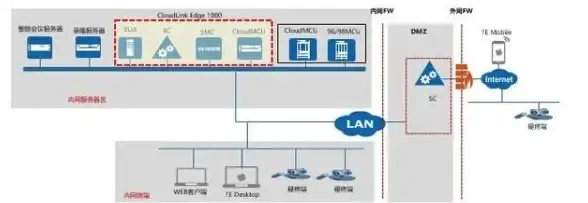
.left { text-align: left; }
.center { text-align: center; }
.right { text-align: right; }
.justify { text-align: justify; }
🔸 HTML标签速效药
直接给元素加align属性:
<div align="center">我是居中文本</div> <asp:Label runat="server" align="right">靠右标签</asp:Label>
2 垂直对齐黑科技
🔹 表格单元格的垂直魔法
用valign属性或CSS:
<td valign="top">顶端对齐</td> <td style="vertical-align: middle;">垂直居中</td>
🔸 模拟表格布局(响应式神器)
.container {
display: table;
width: 100%;
}
.cell {
display: table-cell;
vertical-align: middle;
}
🎛️ 二、ASP.NET控件专属秘籍
1 表格标题对齐术
💡 CaptionAlign属性
在<asp:Table>位置:
<asp:Table Caption="用户列表" CaptionAlign="Top"> <!-- 表格内容 --> </asp:Table>
| 值 | 效果 |
|---|---|
| Top | 标题置顶(默认) |
| Bottom | 标题置底 |
| Left | 标题左对齐 |
| Right | 标题右对齐 |
2 单选按钮组文本对齐
🔄 TextAlign属性
让RadioButtonList的文本乖乖排队:
<asp:RadioButtonList TextAlign="Left" runat="server"> <asp:ListItem>选项1</asp:ListItem> </asp:RadioButtonList>
📱 三、响应式布局:2025年必杀技
1 为什么必须响应式?
📊 2025年数据真相
- 移动端流量占比68%
- 谷歌移动优先索引全面生效
- 用户平均等待时间<3秒
2 实战三步法
① 视口设置

<meta name="viewport" content="width=device-width, initial-scale=1.0">
② 媒体查询分级
@media (max-width: 768px) {
.sidebar { display: none; }
.main { width: 100%; }
}
③ 弹性布局组合拳
.flex-container {
display: flex;
flex-wrap: wrap;
justify-content: center; /* 水平居中 */
align-items: stretch; /* 垂直拉伸 */
}
💡 四、动态内容对齐绝招
1 服务器控件+CSS组合技
🌰 动态文本居中示例
<%
Dim dynamicText As String = "服务器生成的文本"
%>
<div class="center-text"><%= dynamicText %></div>
<style>
.center-text {
text-align: center;
background: #f0f0f0;
padding: 20px;
}
</style>
2 图片左上角定位术
🖼️ 绝对定位三步走
.top-left {
position: absolute;
top: 10px;
left: 20px;
}
<asp:Image ID="Logo" CssClass="top-left" ImageUrl="logo.png" runat="server" />
🚀 五、2025年进阶趋势
1 组件级响应式
🎯 Container Queries
让单个组件自主适配:
.card {
container-type: inline-size;
}
@container (min-width: 400px) {
.card-title { font-size: 1.5em; }
}
2 AI赋能布局
🤖 智能布局预测
通过用户行为数据自动调整:
// 伪代码示例
if (user.isMobile && user.scrollDepth < 50%) {
adjustLayout("mobile-priority");
}
💻 实战代码包
📥 完整布局模板
<!DOCTYPE html>
<html>
<head>
<meta charset="UTF-8">
<meta name="viewport" content="width=device-width, initial-scale=1.0">
<style>
.header { text-align: center; padding: 20px; background: #333; color: white; }
.content { display: flex; flex-wrap: wrap; gap: 20px; padding: 20px; }
.card { flex: 1; min-width: 300px; padding: 15px; border: 1px solid #ddd; }
@media (max-width: 768px) {
.content { flex-direction: column; }
}
</style>
</head>
<body>
<div class="header">
<h1>🚀 我的ASP网站</h1>
</div>
<div class="content">
<div class="card">
<h2>📰 最新动态</h2>
<asp:Label runat="server" Text="动态内容加载中..."></asp:Label>
</div>
<div class="card">
<h2>📊 数据看板</h2>
<asp:GridView runat="server" CssClass="data-table"></asp:GridView>
</div>
</div>
</body>
</html>
从基础的text-align到AI驱动的智能布局,ASP开发的对齐艺术正在经历革命性进化。好的布局=结构清晰×响应迅速×维护简单,现在就打开你的VS Code,用这些新技能打造丝滑页面吧!
本文由 业务大全 于2025-08-24发表在【云服务器提供商】,文中图片由(业务大全)上传,本平台仅提供信息存储服务;作者观点、意见不代表本站立场,如有侵权,请联系我们删除;若有图片侵权,请您准备原始证明材料和公证书后联系我方删除!
本文链接:https://xdh.7tqx.com/wenda/716002.html

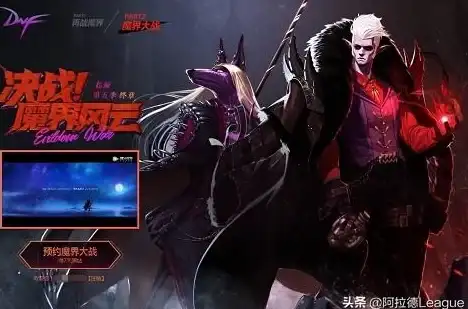
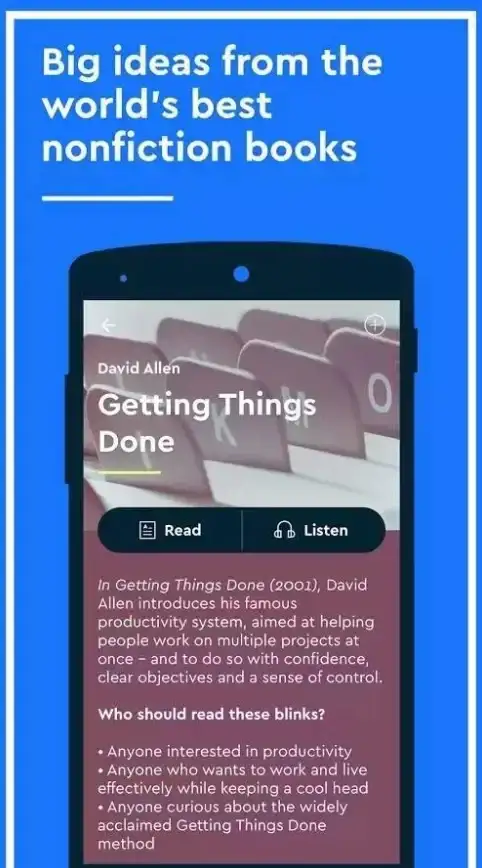



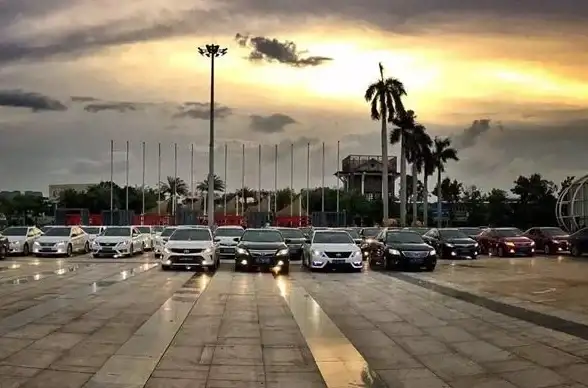
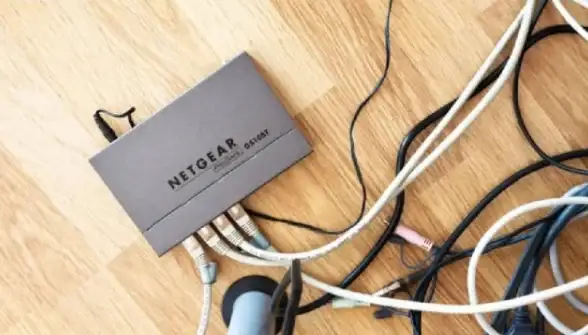

发表评论